Павло Щербуха

Персональна освітня сорінка
Keycloak vue.js node.js on openhsift
by Pavlo Shcherbukha
- 1. Інтеграція keycloak з vue.js, Node.js express в openhsift
- 2. Розгортаня keycloak в OpenShift
- 3. Основні терміни адміністрування Keycloak
- 4. Ручна реєстрація програми клієнта
- 5. Налаштування прикладних ролей для програми клієнта
- 6. Створення користувачів для призначення їм ролей
- 7. Отримання авторизаційного токену по протоколу openid-connect
- 8. Захист Node.js express Rest API за допомогою KeyCloak
Інтеграція keycloak з vue.js, Node.js express в openhsift
Продук Keycloack є зараз типовим інструментом для авторизації в Web-based системах. Документацію можна знайти за лінками:
- Основна документація знаходиться за лінком documentation;
- За цим лінком знаходяться більш сфокусовані описи Фокусовані описи.
Ну на цьому зацікавився цим продуктом, щоб трохи розібратися як він працює та як його конфігурвати. Це більше про те, як підключитися клієнтом до keycloak а не про те, як правильно його розгортати та конфігурувати.
Розгортаня keycloak в OpenShift
За звичай keycloak можна підняти в контейнері, але він страртує в development mode. Також, там треба прив’язати базу даних типу postgresql. Я вирішив піти більш простим шляхом і розгорнув його в хмарі RadHat в sendbox OpsnShift. Openshift sendbox можна створити за url: https://developers.redhat.com/developer-sandbox, а перед цим потрібно зарєструватися як developer на RedHat. Docker відкинув зразу, тому що прочитав ліцензійні обмеження для корпорацій, що описані за лінокм pricing в самому низу стріник, і відмовився.
Docker Desktop is free to use, as part of the Docker Personal subscription, for individuals, non-commercial open source developers, students and educators, and small businesses of less than 250 employees AND less than $10 million in revenue. Commercial use of Docker Desktop at a company of more than 250 employees OR more than $10 million in annual revenue requires a paid subscription (Pro, Team, or Business) to use Docker Desktop. While the effective date of these terms is August 31, 2021, there is a grace period until January 31, 2022 for those that require a paid subscription to use Docker Desktop.
Щоб не мучитися з лінкуванням бази даних та самого сервісу keycloak я використав калог уже підготованих продуктів, що є вже в любому OpenShift і в пару кліків розгорнув додаток pic-01.
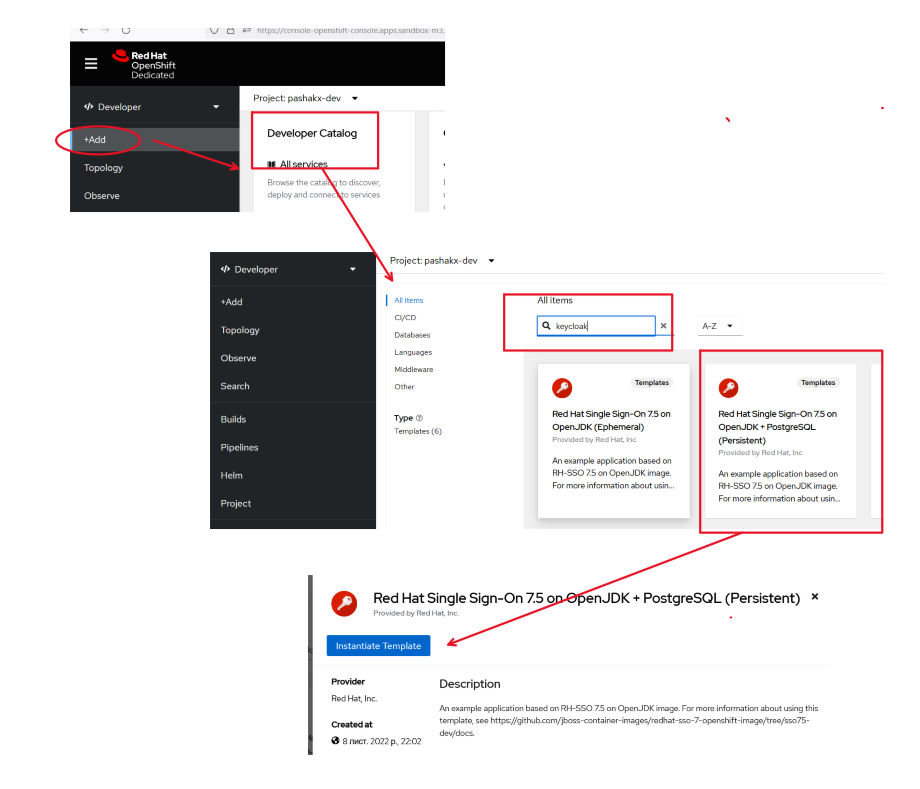
Через кілька хвилин я уже маю готовий keycloak:
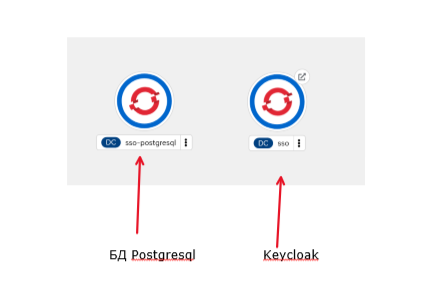
І уже натискаємо на роут pic-03, попадаємо в консоль адміністрування. Можливо потрібно трохи зачекати, поки обидва сервіса стартонуть. Ну, там час старту такий собі, відчутний, але не критично.
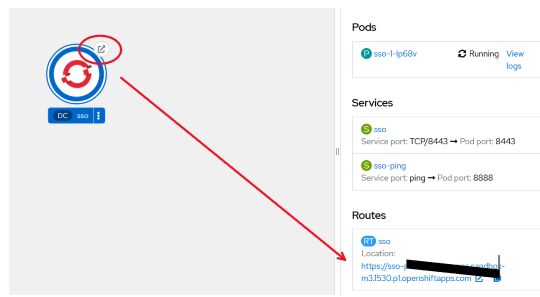
Консоль адміністрування запросить логін та пароль. Вони знаходяться в env змінних Keycloak так як показано на pic-04
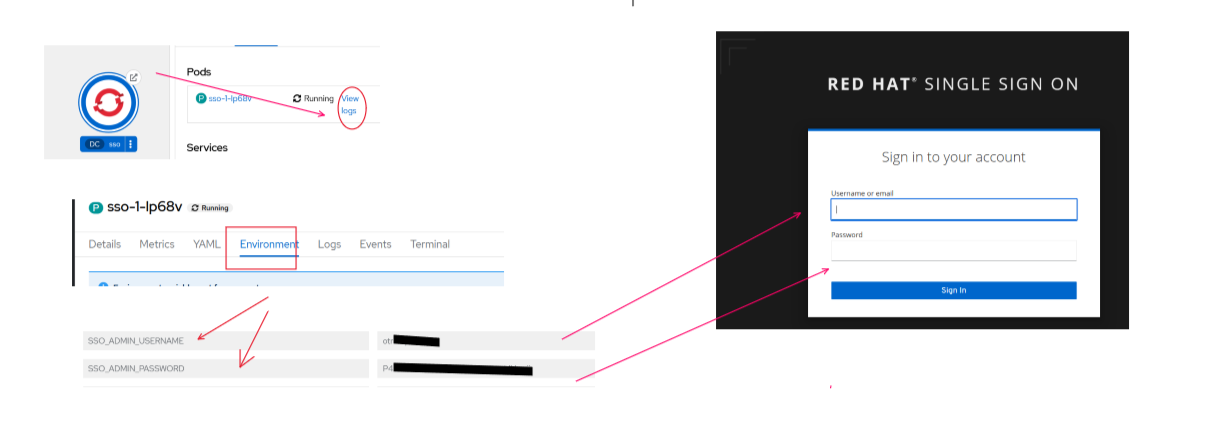
Залогінился і вуаля - попадаємо в консоль адмінітрування, в головний realm
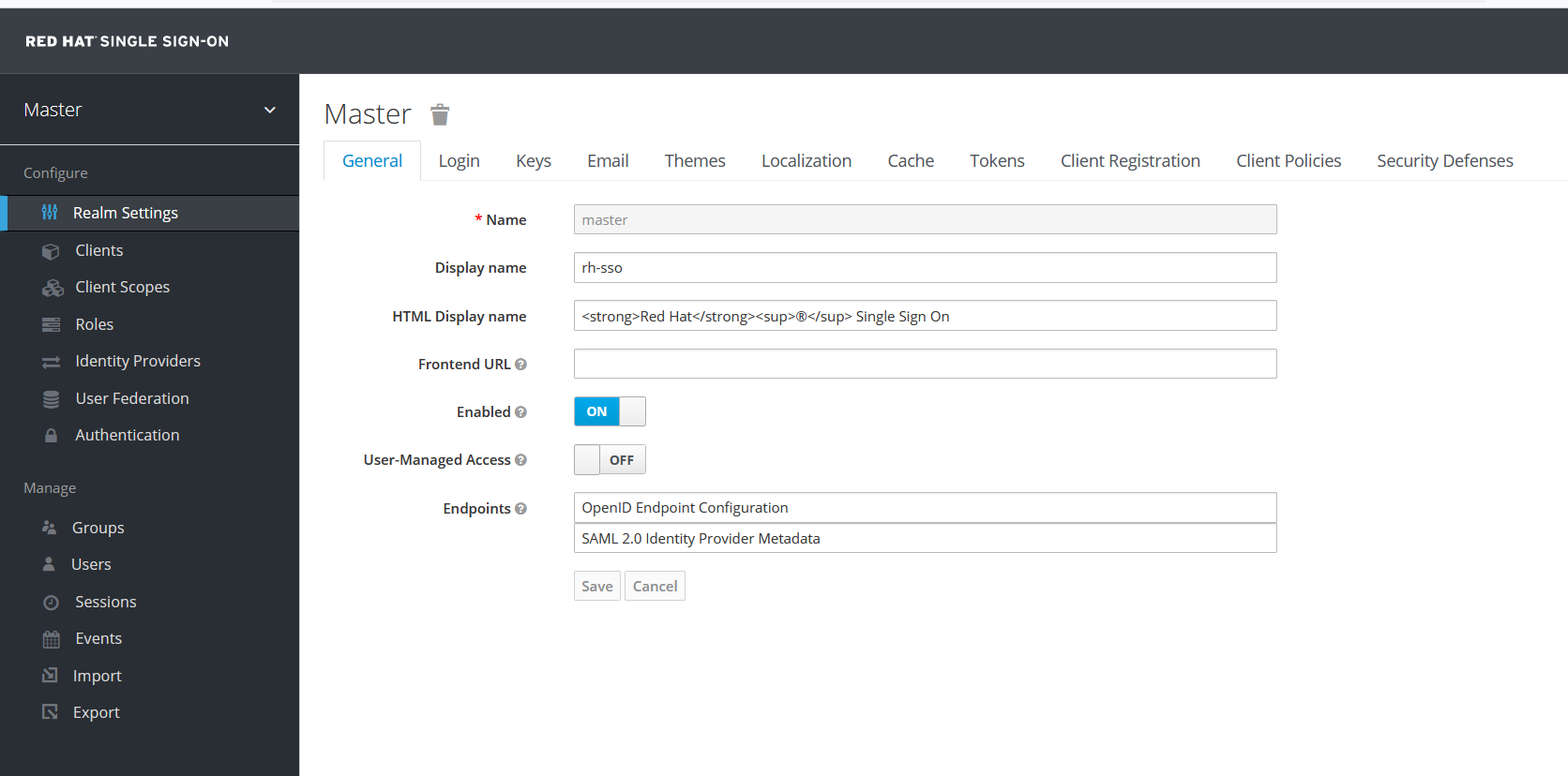
Основні терміни адміністрування Keycloak
Адміністрування в keycloak ділиться на realm-и.
- Realm це одниця адміністрування, що інкапсулює в собі набори: користувачів, ролей, груп та набори додаткових повноважень (чи прав). Тому, переше, що робимо, реєструємо свій realm. Назвемо його shdemorealm. На pic-06 показані основні елементи realm.
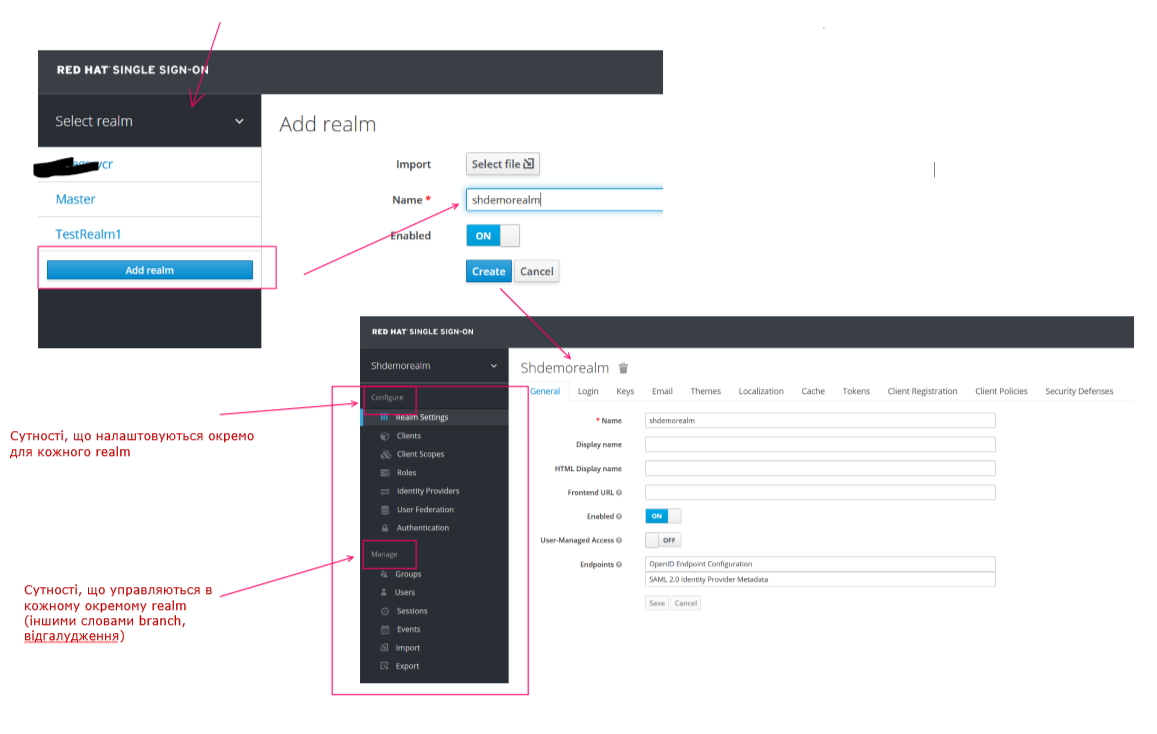
Keycloak підтримує як OpenID Connect (розширення OAuth 2.0), так і SAML 2.0. Коли говоримо про security, перше, що потрібно вирішити, це те, що з двох ви збираєтеся використовувати. Я вирішую використовувати OpenID Connect (розширення OAuth 2.0), тому в подальшому мова йде тільки про нього.
- Client - це прикладні додатки, що зареєстровані в окремо взятій realm. За звичай додатки аутентифікуються за допомогою clinet ID або client ID та client secret. Ще є аутентифікація через JWT токен, але зараз її не розглядаємо. Client ID and Client Secret - це традиційний метод, описаний у специфікації OAuth2. Клієнт має секрет, який повинен бути відомий як прикладному додатку, так і серверу Keycloak.
Ручна реєстрація програми клієнта
Створюємо клієнта в client ID DemoApp1, як показано на pic-06:
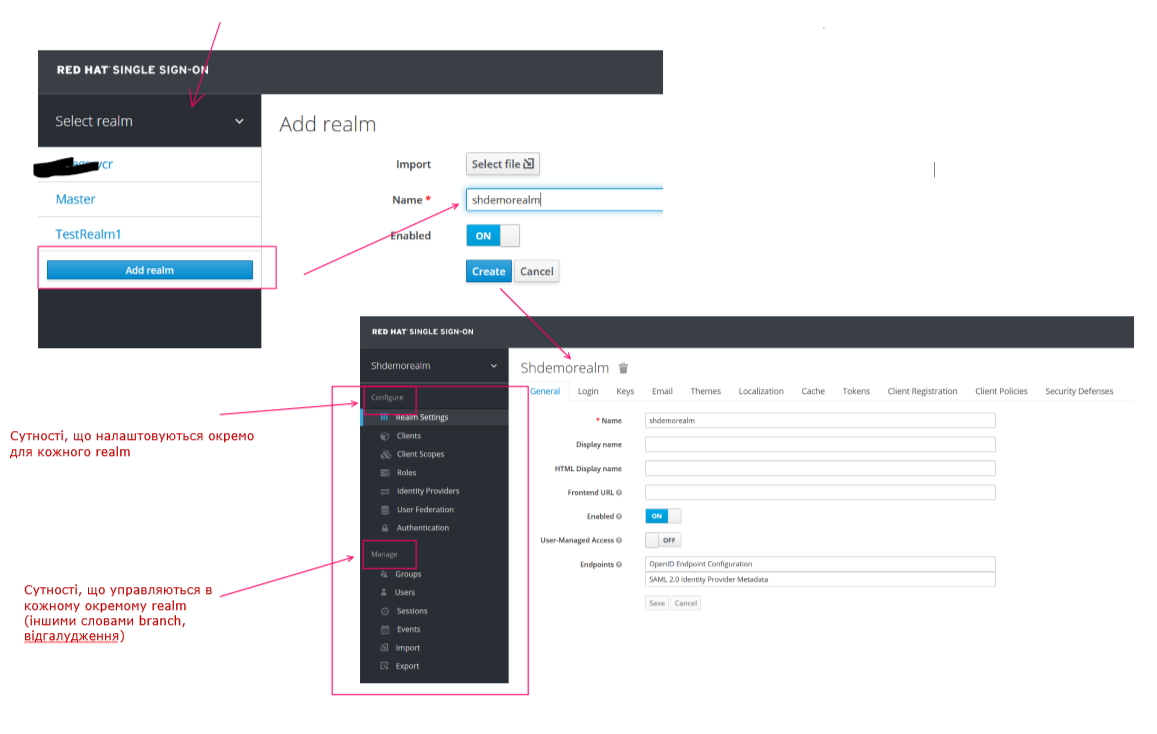
Після реєстрації зразу попадаємо на вікно pic-07
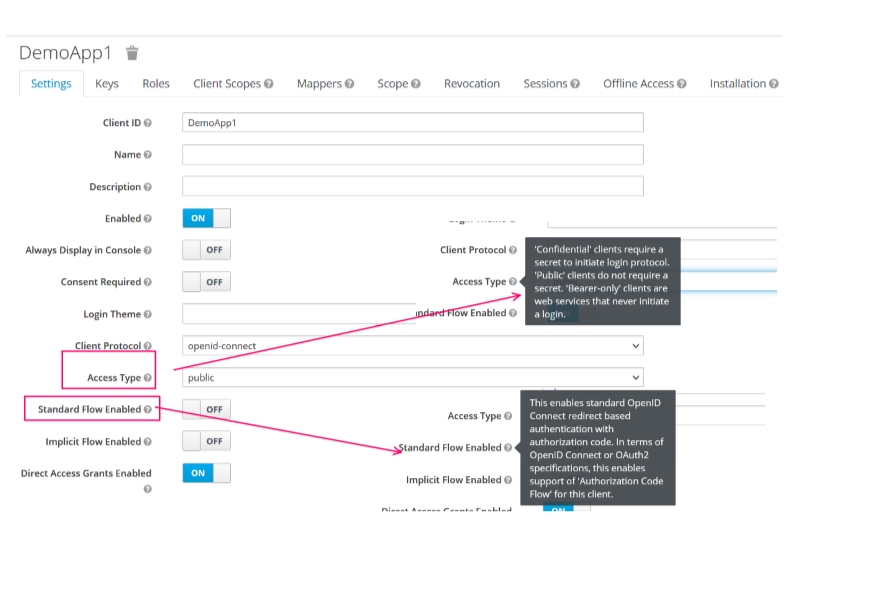
Тут треба звернути увагу на Access Type=public при логіні не поребує client Secret. А при Access Type=confidential потребує client Secret. Зараз залишаємо public.
Треба звернути увагу на Standard Flow Enabled треба включити в “ON”. Таким чином авторизація піде по стандартному OAuth2.0 за допомогою обміну autorization_code.
Далі потрібно налаштувати URL додатка так, як показано на pic-08.
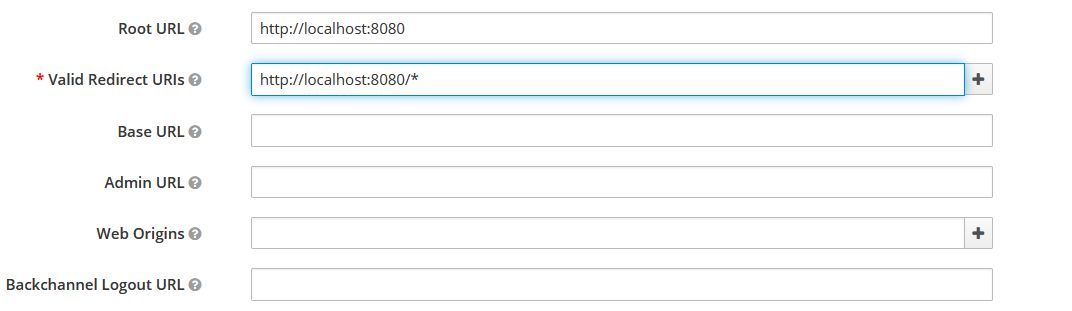
Тобто, поки що нас цікавлять Root URL та “правильний” redirect URL. По ньому відбувається переадресація у випадку успішного логіна. Інші, пока що не задіяні.
Все, можна сказати в найпростішому варіанті клієнт-додаток зареєстровано.
Налаштування прикладних ролей для програми клієнта
Після реєстрації додатку-клієнта потрібно запараметризувати рольовий доступ до ресурсів програми. Рольовий досутп може ділитися на по ролям. А ролі діляться на Realm Roles та Client Roles.
- Realm Roles доступні для всього realm. Цей варіант не зовсім вигідний. Але прийнятний в деяких випадках
- Client Roles - доступні для окремо зареєстрованого клієнта. Цей варіант, як на мене, більш прийнятний. Тому на ньому і зупинимося.
Для нашого майбутньго додатку створемо 2 ролі:
- app_viewer дозволяє тільки читати дані:
- app_editor дозволяє читати та змінювати дані.
Для цього створюємо ролі, як показано на pic-09
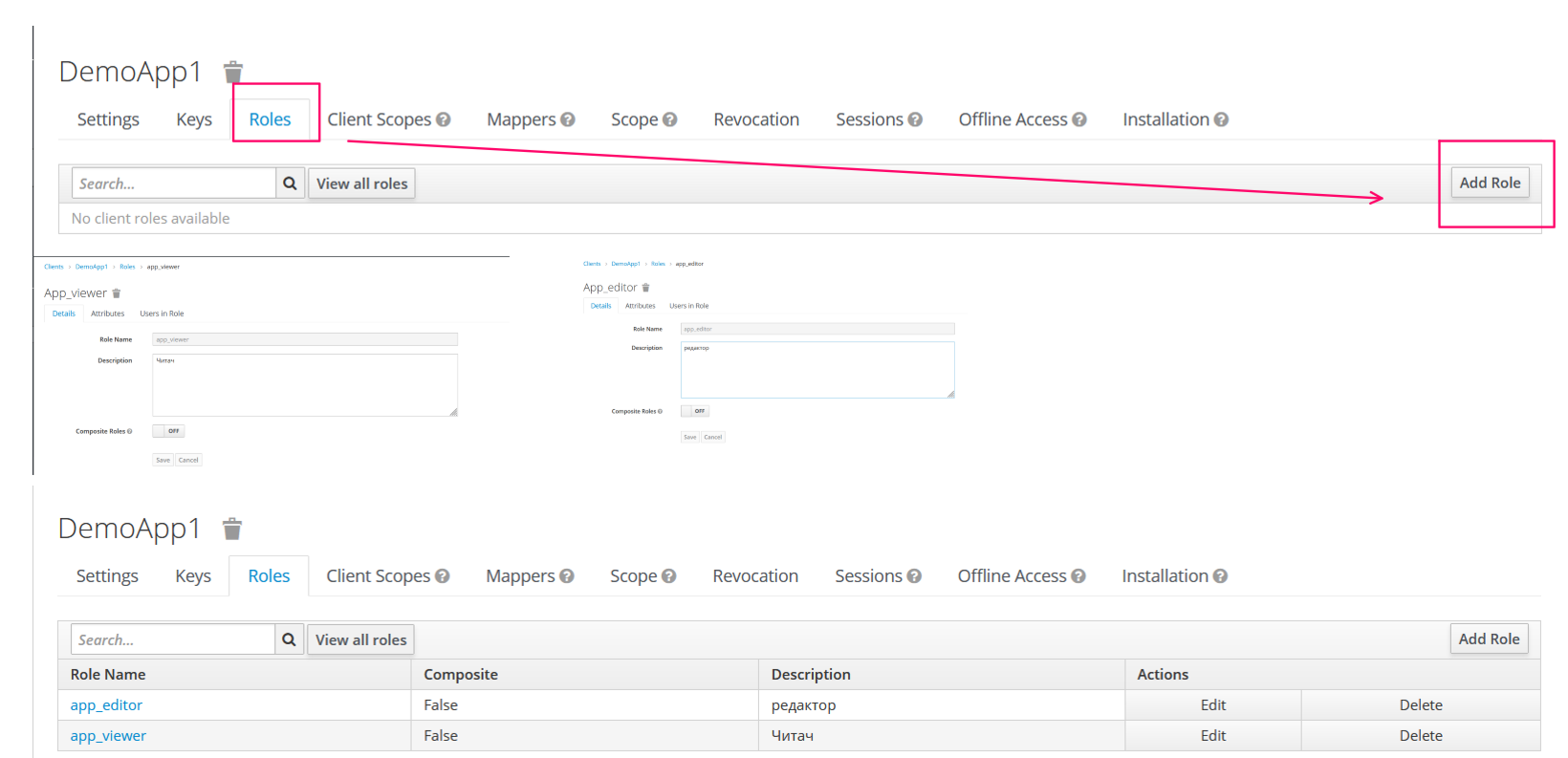
Щоб ролі передавалися на клієнта, потрібно пересідчитися, що вони включені в client scope, як на pic-10.
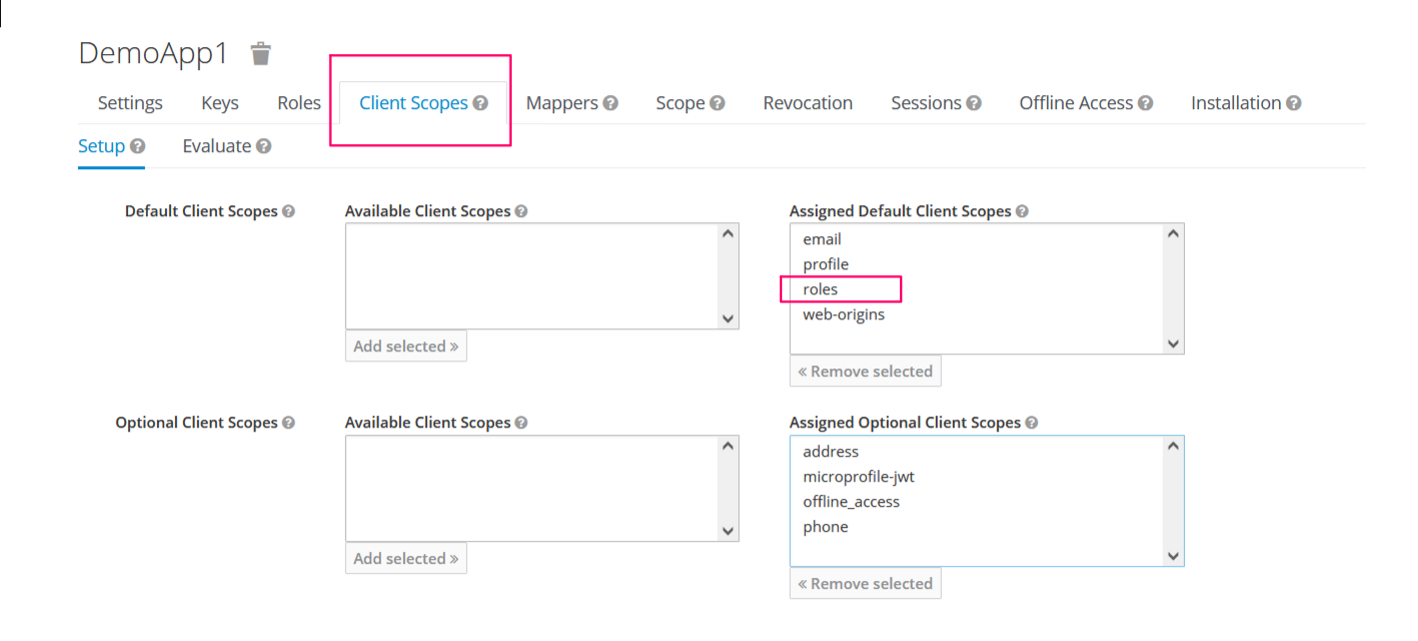
Створення користувачів для призначення їм ролей
Набір коритсувачів є єдиним на весь realm. Але користувачів можна розділити на групи. Набір груп теж єедний на весь realm. А от групи можна вже поэднати з ролями. Так і зробимо.
Процес створення користувачыв показано на pic-11.
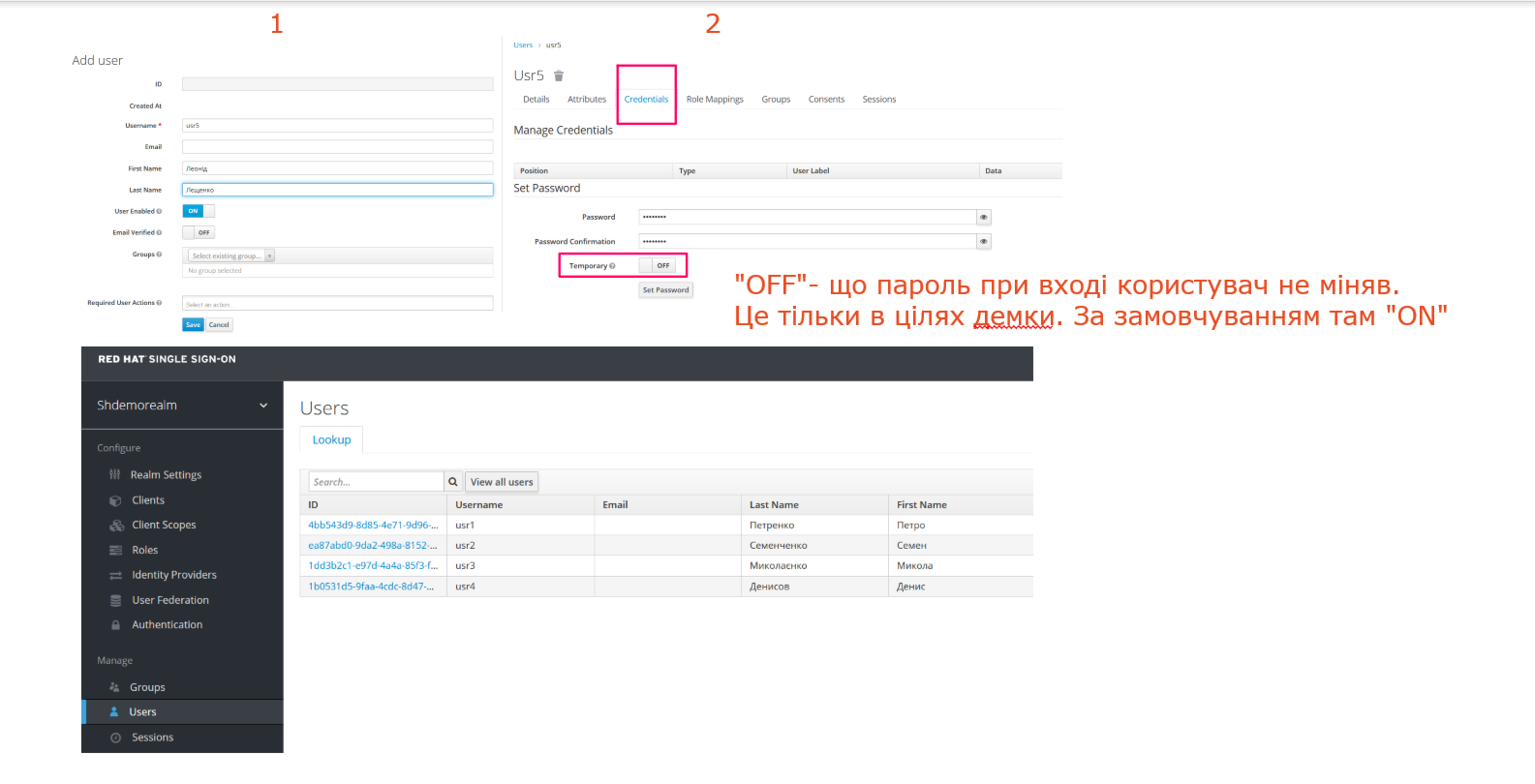
Тепер створимо групи користовучів і поділимо користувачів на дві групи:
-
assistent_users - група кристувачів, що повинна тільки читати дані. Тобто цій групі повинна відповідати прикладна роль app_viewer.
-
manager_users - група користувачів, що можуть змінювати дані. Тобто цій групі повинна відповідати роль app_editor.
Процес створення груп показано на pic-12 та pic-13.
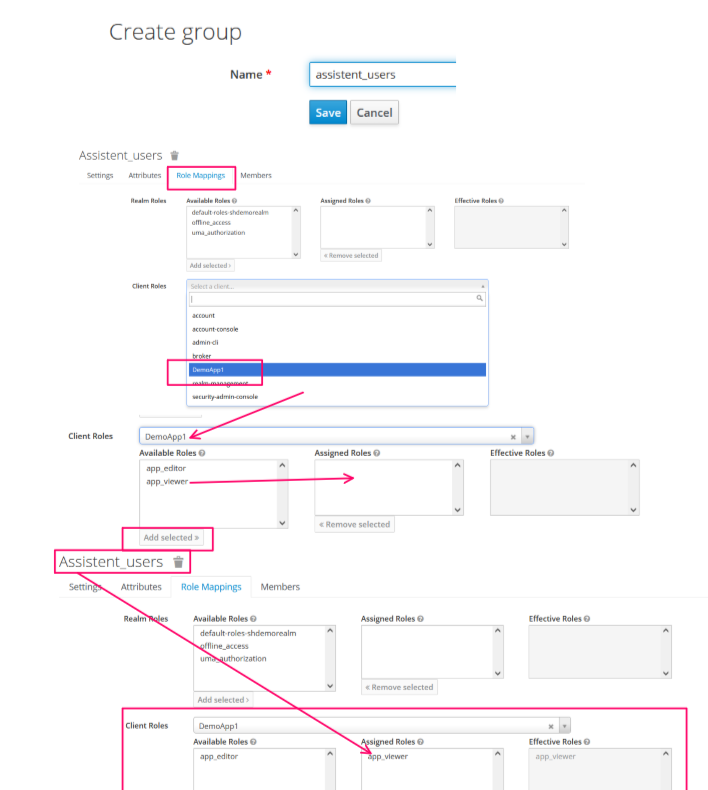
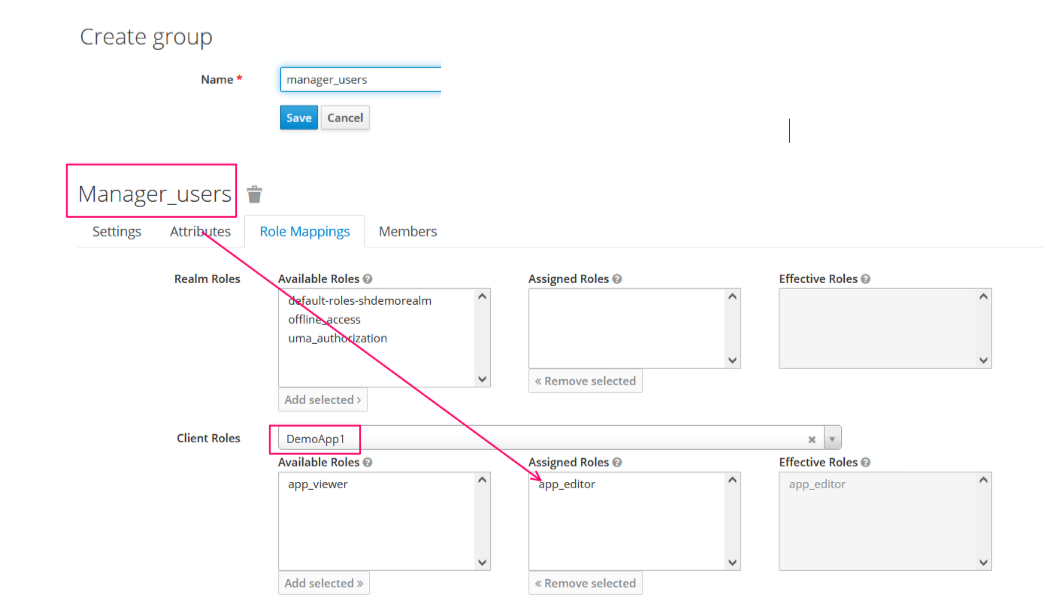
Далі, потрібно пройтися по користувачах і додати кожного у відповідін групи так, як показано на pic-14.
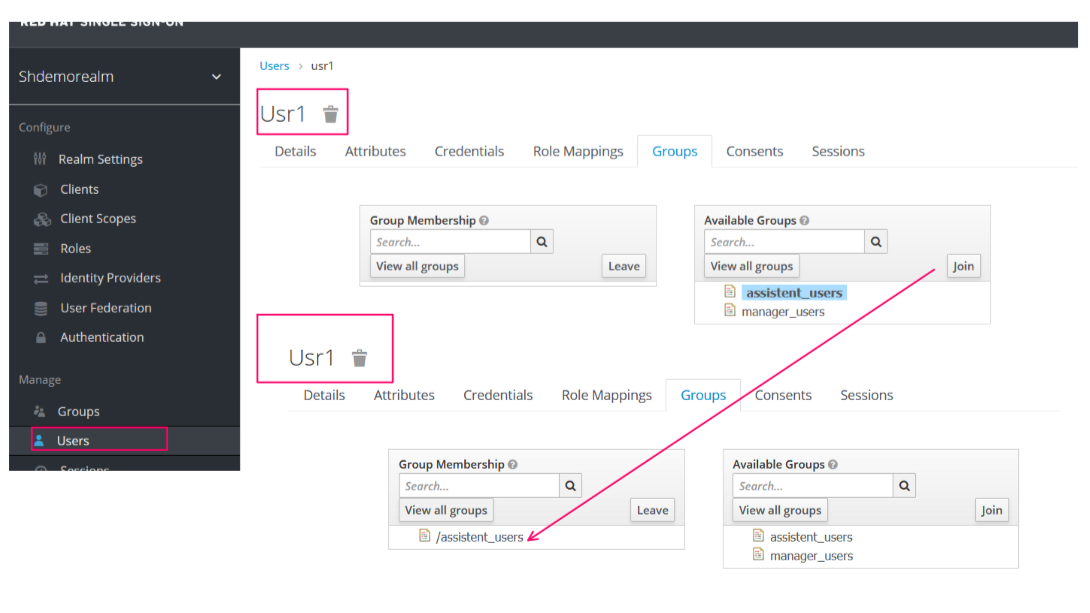
Тут треба зазначити, що якщо keycloak інтегрувати з Active Directory - то групи користувачів будть зразу відображатися і розносити користувачів по групах в KeyCloak не потрібно. Це робиться в Active Directory. У підсумку, користувачі по групах рознесені так, як показано на pic-15.
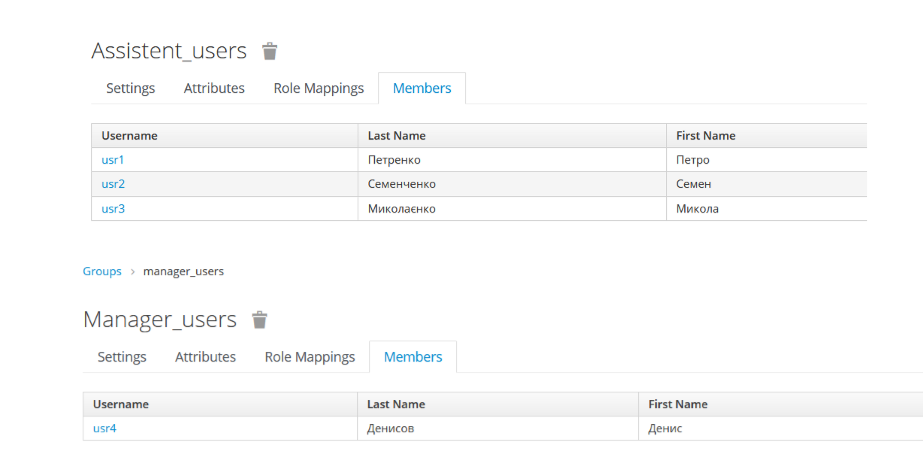
На цьому етапі співставлення: користувачі-групи-client roles виконано. можна переходити до етапа тестування логіну та отримання авторизаційногг токену.
Отримання авторизаційного токену по протоколу openid-connect
Для перевірки авторизації потрібно визначити, для початку, знайти “правильні” URL. Для цього. ідемо в налаштування realm та отримуємо json, як показано на pic-16.
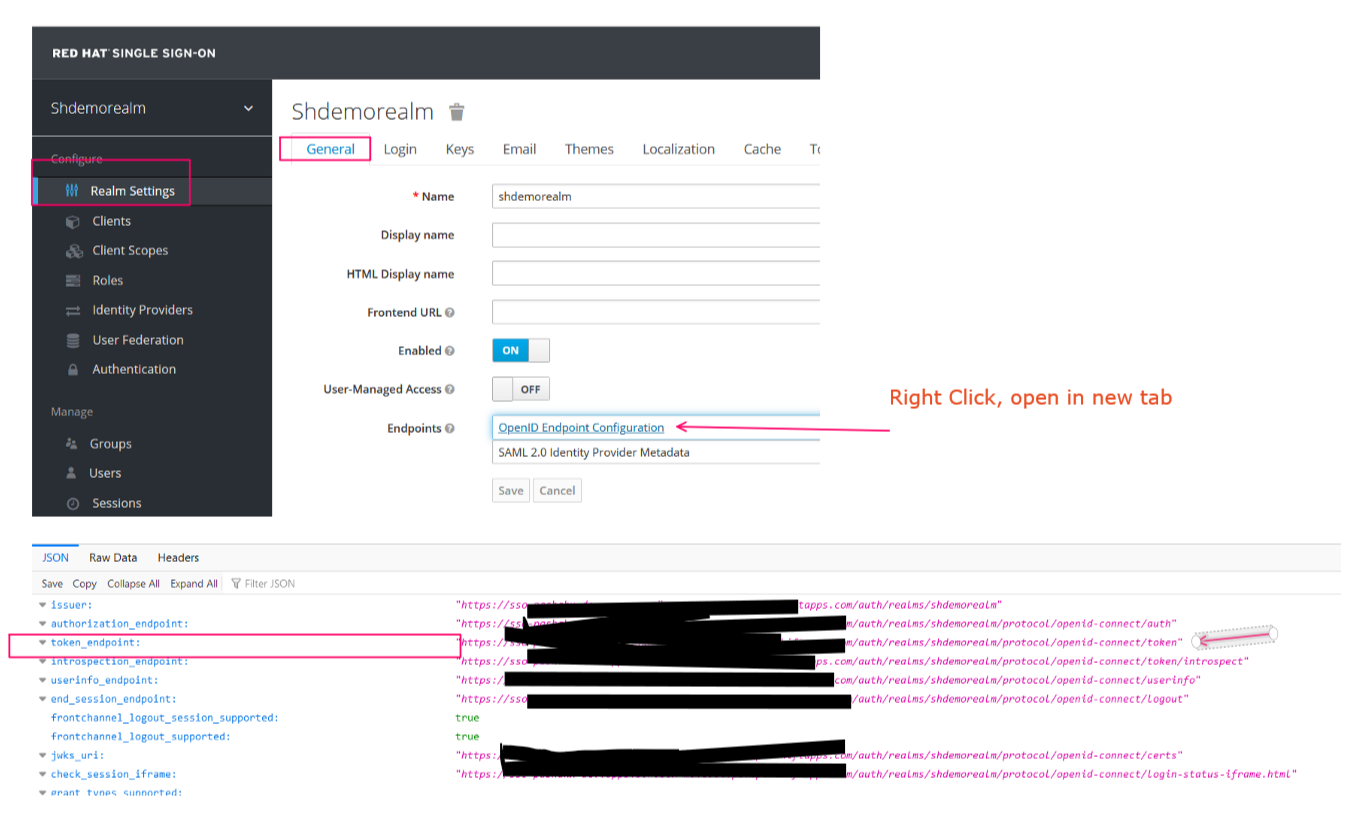
Далі беремо url в ключі token_endpoint та формуємо http - запит на KeyCloack
- Method: Http=POST
- URL ${token_endpoint}
- Http Headers
Content-Type: application/x-www-form-urlencoded
- Request Body:
grant_type=password&client_id=DemoApp1&username=usr1&password=11111111
- Response Body:
{
"access_token": "eyJhbGciOiJSUzI1NiIsInR5cCIgOiAiSldUIiwia2lkIiA6ICJaUUhtZ0oya2R1b1FPOG12NTVoYU1vOXJKd1hMYVBGZ3VJRU9JejA5Y0xvIn0.eyJleHAiOjE2NzgyODAxODgsImlhdCI6MTY3ODI3OTg4OCwianRpIjoiMjE3NGNhNmUtZjcxMC00MDFkLWJiOGMtYzBjOTBlZWI0N2VhIiwiaXNzIjoiaHR0cHM6Ly9zc28tcGFzaGFreC1kZXYuYXBwcy5zYW5kYm94LW0zLjE1MzAucDEub3BlbnNoaWZ0YXBwcy5jb20vYXV0aC9yZWFsbXMvc2hkZW1vcmVhbG0iLCJhdWQiOiJhY2NvdW50Iiwic3ViIjoiNGJiNTQzZDktOGQ4NS00ZTcxLTlkOTYtMTA1YWNiNTE2MjNlIiwidHlwIjoiQmVhcmVyIiwiYXpwIjoiRGVtb0FwcDEiLCJzZXNzaW9uX3N0YXRlIjoiMzBhN2YwODMtNGFjZi00ZWY2LTg0MGEtZDA4YTYzZmMyNzAyIiwiYWNyIjoiMSIsInJlYWxtX2FjY2VzcyI6eyJyb2xlcyI6WyJkZWZhdWx0LXJvbGVzLXNoZGVtb3JlYWxtIiwib2ZmbGluZV9hY2Nlc3MiLCJ1bWFfYXV0aG9yaXphdGlvbiJdfSwicmVzb3VyY2VfYWNjZXNzIjp7IkRlbW9BcHAxIjp7InJvbGVzIjpbImFwcF92aWV3ZXIiXX0sImFjY291bnQiOnsicm9sZXMiOlsibWFuYWdlLWFjY291bnQiLCJtYW5hZ2UtYWNjb3VudC1saW5rcyIsInZpZXctcHJvZmlsZSJdfX0sInNjb3BlIjoicHJvZmlsZSBlbWFpbCIsInNpZCI6IjMwYTdmMDgzLTRhY2YtNGVmNi04NDBhLWQwOGE2M2ZjMjcwMiIsImVtYWlsX3ZlcmlmaWVkIjpmYWxzZSwibmFtZSI6ItCf0LXRgtGA0L4g0J_QtdGC0YDQtdC90LrQviIsInByZWZlcnJlZF91c2VybmFtZSI6InVzcjEiLCJnaXZlbl9uYW1lIjoi0J_QtdGC0YDQviIsImZhbWlseV9uYW1lIjoi0J_QtdGC0YDQtdC90LrQviJ9.S-xsR0RTac3YwF7hVX5f3N1W4qkoXcIXnnfIQVMKRAi99LCt4UqEKGIGBf_QtbGikMLnm7sSHJAesJIOoVURYklVNM0Hxb6xgy4gy6KGcgxabbeuDdLJsN2OVENTtFL9m3GQAAlN71w7ka8MmMxcxqYhEAxQtVwvCU1pa6tpkOpoQKpRB9CeNRuhx9KdziymvNR4AEhD8Q1QqB0yLvyjxQ_pkKGT808IpWPezvqMGXuLQ2yEfDV8sc3PFyQMhDCwLj5W-egvyJJq2bIgssNNYJ69WsX_WcnfPWOisErGIMijcNq7rFCEwrmIUdrTaTxyEfeJfJgU0MjJd1a-440WIA",
"expires_in": 300,
"refresh_expires_in": 1800,
"refresh_token": "eyJhbGciOiJIUzI1NiIsInR5cCIgOiAiSldUIiwia2lkIiA6ICJkYTVmZWIwOS1hNWYxLTQwZjMtYjc5MC1iYTI0NGJkYTIyMDIifQ.eyJleHAiOjE2NzgyODE2ODgsImlhdCI6MTY3ODI3OTg4OCwianRpIjoiNjk0MTRkMGYtMTAyZS00Yzc1LThlNmQtNjRmZmY1ZjhmODhjIiwiaXNzIjoiaHR0cHM6Ly9zc28tcGFzaGFreC1kZXYuYXBwcy5zYW5kYm94LW0zLjE1MzAucDEub3BlbnNoaWZ0YXBwcy5jb20vYXV0aC9yZWFsbXMvc2hkZW1vcmVhbG0iLCJhdWQiOiJodHRwczovL3Nzby1wYXNoYWt4LWRldi5hcHBzLnNhbmRib3gtbTMuMTUzMC5wMS5vcGVuc2hpZnRhcHBzLmNvbS9hdXRoL3JlYWxtcy9zaGRlbW9yZWFsbSIsInN1YiI6IjRiYjU0M2Q5LThkODUtNGU3MS05ZDk2LTEwNWFjYjUxNjIzZSIsInR5cCI6IlJlZnJlc2giLCJhenAiOiJEZW1vQXBwMSIsInNlc3Npb25fc3RhdGUiOiIzMGE3ZjA4My00YWNmLTRlZjYtODQwYS1kMDhhNjNmYzI3MDIiLCJzY29wZSI6InByb2ZpbGUgZW1haWwiLCJzaWQiOiIzMGE3ZjA4My00YWNmLTRlZjYtODQwYS1kMDhhNjNmYzI3MDIifQ.m6MbJ1bVlbixDzURut5vOPmWVS5aD2o2GCw3v20YOY0",
"token_type": "Bearer",
"not-before-policy": 0,
"session_state": "30a7f083-4acf-4ef6-840a-d08a63fc2702",
"scope": "profile email"
}
Ну, або у вигляді curl
curl -X POST -k -H 'Content-Type: application/x-www-form-urlencoded' -i 'https://[domain.name]/auth/realms/shdemorealm/protocol/openid-connect/token' --data 'grant_type=password&client_id=DemoApp1&username=usr1&password=11111111'
Ну а якщо зайти в меню sessions або users, то можна побачити всі підключені сесії жо жаного клієнта, та є можливісь всіх, або окремо взятого користувача - відключити pic-17.
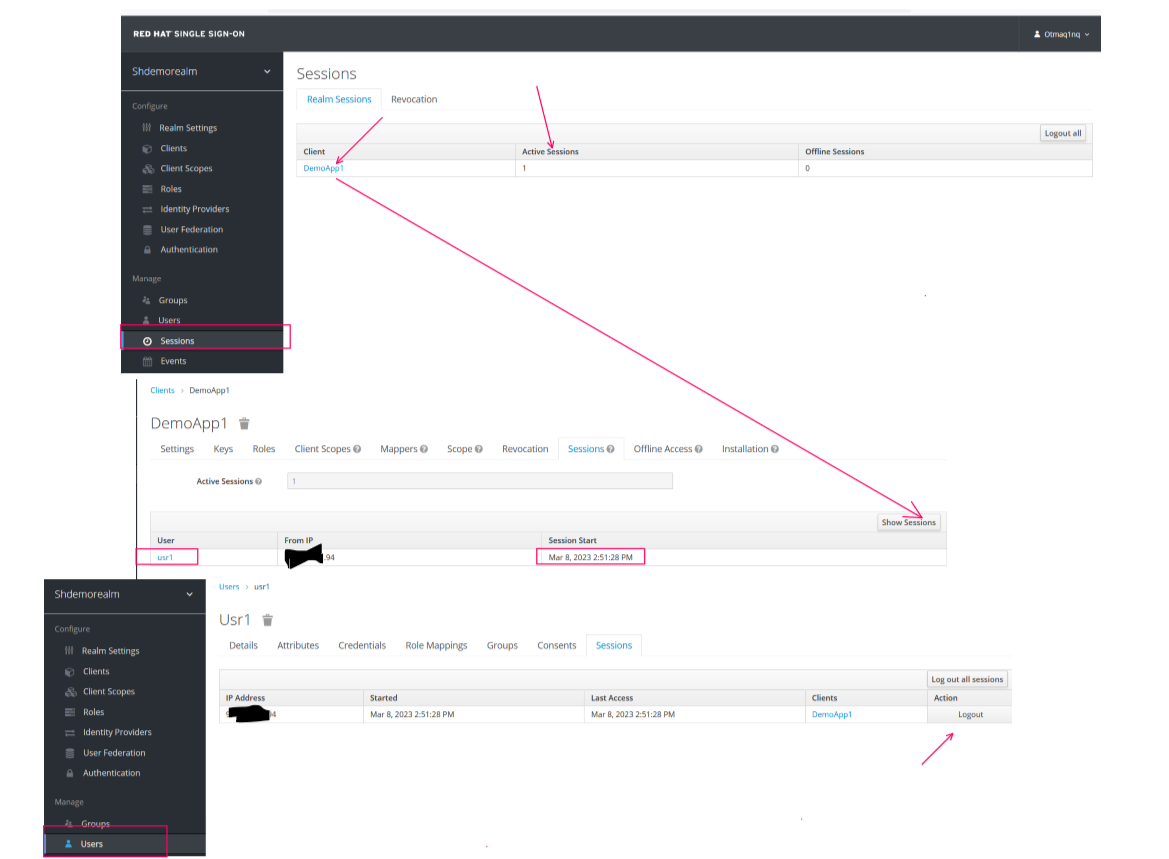
Під одним логіном можна отримати кілька токенів і вони всі будуть дійсні, якщо їх період дії пересікається. Ну можна вибрати ще одного користувача, usr4 pic-18.
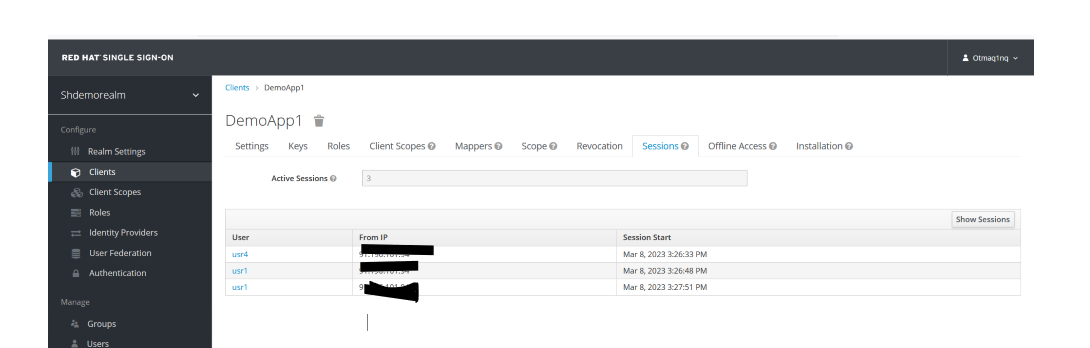
Захист Node.js express Rest API за допомогою KeyCloak
В документації до Keycloak Securing Applications and Services Guide є розділ по інтеграції додатків Node.js з keycloak 2.3. Node.js adapter. Рекомендується використовувати пакет keycloak-connect, при цьому він парцює разом з express-session.
Тому для демонстрації підготовано приклад простого додатку todo_srvc - Node.js exptress REST API with keycloak security, що використовує keycloak-connect для захисту RestAPI. Опист розгортання додтаку та розробені API описано в readme.md. Додаток використовує realm та client_id, що були створені в попередньому розділі.
Завантаження бібліотеки keycloak-connect відубвається у файлі /server/config/keycloak-config.js. А вже саме її підклчення для викоритсання, разом з express-session, виконується в файлі /server/server.js:
// Включаємо session memory store
const memoryStore = new session.MemoryStore()
app.use(session({
secret: 'mySecret',
resave: false,
saveUninitialized: true,
store: memoryStore
}))
// включаємо keycloack
const keycloak = require('./config/keycloak-config.js').initKeycloak(memoryStore);
app.use(keycloak.middleware());
Також, потрібно звернути увагу на те, що всі АПІ, які не повинні використовувати захист keycloak потрібно розмістити вище цього участку коду. Інакше, keycloak буде перевіряти наявність http-заголовка Authorization з токеном:
Authorization: Bearer <token>
А, для прикладу, коли у вас використовується fronend, то браузер шле на backend http запити options і явно без цього заголовка. Тому, в цій демці методи options та метод перевірки доступності сервера “api/health” розміщені до момента підключення keycloak.
Як було показано раніше, на рівні клієнта створено 2 ролі: app_viewer та app_editor. Для захисту API можна використати конструкцію keycloak.protect, де в масиві передати список доступних ролей.
keycloak.protect( [ 'app_editor' ,'app_viewe' ] )
Ось для прикладу:
app.get('/api/todos', keycloak.protect( [ 'app_editor' ,'app_viewe' ] ), function(req, res) {
let label='todos';
applog.info( 'call api/todos method', label);
try{
let result=i_todos;
return res.status(200).json( result );
}
catch (err){
applog.error( `Error ${err.message} `, label);
errresp=applib.HttpErrorResponse(err)
applog.error( `Error result ${errresp.Error.statusCode} ` + JSON.stringify( errresp ) ,label);
return res.status(errresp.Error.statusCode ).json(errresp);
}
});
app.post('/api/todo', keycloak.protect( [ 'app_editor' ]), function(req, res) {
let label='todo';
applog.info( 'call api/todo method', label);
let body=req.body;
try {
applog.info( 'Check propery [name]', label);
if (!body.hasOwnProperty("name")){
throw new apperror.ValidationError( 'key [name] is absend' );
}
applog.info( 'Check propery [description]', label);
if (!body.hasOwnProperty("description")){
throw new apperror.ValidationError( 'key [description] is absend' );
}
applog.info( 'Check propery [owner]', label);
if (!body.hasOwnProperty("owner")){
throw new apperror.ValidationError( 'key [owner] is absend' );
}
applog.info( 'Return result', label);
body["id"] = uuid.v4()
i_todos.push( body )
let result={"id": body.id};
return res.status(200).json( result );
}
catch (err){
applog.error( `Error ${err.message} `, label);
errresp=applib.HttpErrorResponse(err)
applog.error( `Error result ${errresp.Error.statusCode} ` + JSON.stringify( errresp ) ,label);
return res.status(errresp.Error.statusCode ).json(errresp);
}
});
Але, як на мене, це не дуже гнучний метод. Мені б хотілося, з токена отримати інформацію про користувача, та номер сесії. Більш того, хотілося б якось запараметризувати відповідність URL (path) та доступних ролей. Цього можна досягти, якщо прочитиати увжано документацію до бібліотеки, де сказано, що в keycloak.protect() можна використовувати не тільки масив ролей а і свою функцію, яка в якості парамтерів приймає token та requset, так, як показано далі фрагмент функції та приклад її використання. Перевірка наявності тієї чи іншої ролі виконується функцією token.hasRole( “rolename”). А сама функція контролю доступа повинна повертати boolean: true-дозволено, false-не дозволено.
/**
* Перевірка доступа
* @param {*} token
* @param {*} request
* @returns true or false
*/
function checkAccess(token, request) {
let label='checkAccess';
let is_role=false ;
if ( token.hasRole( "rolename") ) {
is_role=true ;
}
applog.info(`checkAccess Method: ${request.method} Path: ${request.path}`, label);
return is_role;
}
app.post('/api/todo', keycloak.protect( checkAccess ) , function(req, res) {
let label='todo';
applog.info( 'call api/todo method', label);
});
От цей підхід і можна використати. Для цього потібно підготувати json стурктуру, що пов’язує:
- http метод;
- path (частину url);
- масив ролей, яким достуний виклик даного методі.
На приклад, зробимо такий /server/config/accessRoles.json :
[
{"method": "GET", "path": "/api/todos", "accessroles": ["app_editor", "app_viewer" ]},
{"method": "POST", "path": "/api/todo", "accessroles": ["app_editor"]},
{"method": "GET", "path": "/api/todo/:todoid", "accessroles": ["app_viewer", "app_editor" ]},
{"method": "DELETE", "path": "/api/todo/:todoid", "accessroles": ["app_editor"]}
]
Для співставлення path реального URL та заданого в файлі використаємо пакет: url-pattern. Доречі, виявив, що пакет на працює з масками імен, що майть “_”: “:todoid - співставляє”, а “:todo_id - не співставляє”. Фінальний варіант функції та її використання показані уже в git репозиторії. На додачу до цього додамо логування в метода реквізити username та state (що аналогічно ідентифікатору сесії).
Також, слід звернути увагу на частину куду в функції checkAccess, а саме:
- Параметр token надходить у вигляді розшифрованої JSON об’єкту, де в ключі resource_access мжна побачити ролі користувача для заданого client-id, а в ключі realm_access доступні користувачу realm ролі;
{
token: "eyJhbGc.......jEmYLHmeg",
clientId: "DemoApp1",
header: {
alg: "RS256",
typ: "JWT",
kid: "jott31qT3_Vutuz6yt9k2......lsJizig",
},
content: {
exp: 1678552102,
iat: 1678551802,
jti: "21954b73-6579-4e42-b260-8f08840b0084",
iss: "https://hostname/auth/realms/DemoApp1",
aud: "account",
sub: "228501ff-8d5c-4224-9fe7-8a72fa5db426",
typ: "Bearer",
azp: "DemoApp1",
session_state: "9310df83-1f52-43b1-b64f-6cc74d090c8f",
acr: "1",
"allowed-origins": [
"",
],
realm_access: {
roles: [
"offline_access",
"uma_authorization",
"default-roles-iitregsrvcr",
],
},
resource_access: {
DemoApp1: {
roles: [
"app_editor",
],
},
account: {
roles: [
"manage-account",
"manage-account-links",
"view-profile",
],
},
},
scope: "email profile",
sid: "9310df83-1f52-43b1-b64f-6cc74d090c8f",
email_verified: false,
name: "Микола Роблюусьо",
preferred_username: "usr1",
given_name: "Микола",
family_name: "Роблюусьо",
},
signature: new Uint8Array([53, .........2]),
signed: "eyJ.....QviJ9",
}
- цей токен через перемери сесії передається далі в запит на всі інші API;
function checkAccess(token, request) {
let label='checkAccess';
let is_role=false ;
applog.info(`checkAccess Method: ${request.method} Path: ${request.path}`, label);
// в параметри http сесії записуємо token-об'єкт
applog.info("Set session param ", label);
request.session["keycloak-token"]=token;
///..........
}
app.get('/api/todos', keycloak.protect( checkAccess ), function(req, res) {
let label='todos';
// отримуэмо з запиту об'єкт-token
let ssnk=req.session['keycloak-token'];
let alogctx= new LogContext();
let alog= new AppLogger();
alog.LogContext=alogctx;
// з token читаю id сесії та логін користувача і заисую в лог для подальшого використання
alog.State=ssnk.content.session_state;
alog.Username=ssnk.content.preferred_username;
alog.info( 'call api/todos method', label);
// ...........
});
- Backend сервіс може перевіряти доступ з інших client-id, що внесені до одного й того ж realm. Для цього в ролі потрібно вказувати client-id. На приклад:
[
/* роль перевіряються в client-id backend*/
{"method": "GET", "path": "/api/todos", "accessroles": ["app_editor", "app_viewer" ]},
/*перевіряється роль для client-id "demoapp2"*/
{"method": "POST", "path": "/api/todo", "accessroles": ["demoapp2:app_editor"]},
{"method": "GET", "path": "/api/todo/:todoid", "accessroles": ["demoapp2:app_viewer", "demoapp2:app_editor" ]},
/*В цьому прикладіперевіряється роль, що задана на весь realm*/
{"method": "DELETE", "path": "/api/todo/:todoid", "accessroles": ["realm:app_support"]}
]
Таким чином, один back-end може перевіряти доступи кількох front-end в рамках одного realm. А, для приклду, групі support можна зробити розширені доступа до всіх методів за допомогою введення одної спільної ralm- ролі.
Ось лог роботи сервісу, коли методи виклкаємо для користуачів usr1 - app_viewer та usr4 - app_editor. По логу можна побачити, що метод POST Path: /api/todo (label=createTodo) достпно для користувача usr4 та не доступно для usr1, чого і хотіли досягти. И бачимо, що викли кожного метода супрводжується логуванням, в якому присутні username - логін користуача та state-ідентифікатор сесії. Тобто по ньому можна відслідкувати послідовність викликів сесії.
[
{
"hostname": "localhost",
"label": "server",
"level": "info",
"message": "SERVER HAS STARTED",
"state": null,
"timestamp": "2023-03-13T21:23:13.765765+02:00",
"username": null
},
{
"hostname": "localhost",
"label": "server",
"level": "info",
"message": "LISTENING PORT= 8080 on HOST localhost",
"state": null,
"timestamp": "2023-03-13T21:23:13.767767+02:00",
"username": null
},
{
"hostname": "localhost",
"label": "checkAccess",
"level": "info",
"message": "checkAccess Method: GET Path: /api/todos",
"state": null,
"timestamp": "2023-03-13T21:24:01.980980+02:00",
"username": null
},
{
"hostname": "localhost",
"label": "checkAccess",
"level": "info",
"message": "Set session param ",
"state": null,
"timestamp": "2023-03-13T21:24:01.983983+02:00",
"username": null
},
{
"hostname": "localhost",
"label": "checkAccess",
"level": "info",
"message": "Check parmission of: usr1 - Петро Петренко state= a9552b74-24ac-4926-87ec-1ccc4d6b026a",
"state": null,
"timestamp": "2023-03-13T21:24:01.985985+02:00",
"username": null
},
{
"hostname": "localhost",
"label": "checkAccess",
"level": "info",
"message": "Check parmission : usr1 - Петро Петренко state= a9552b74-24ac-4926-87ec-1ccc4d6b026a against Method: GET Path: /api/todos RESULT: true",
"state": null,
"timestamp": "2023-03-13T21:24:01.993993+02:00",
"username": null
},
{
"hostname": "localhost",
"label": "todos",
"level": "info",
"message": "call api/todos method",
"state": "a9552b74-24ac-4926-87ec-1ccc4d6b026a",
"timestamp": "2023-03-13T21:24:01.997997+02:00",
"username": "usr1"
},
{
"hostname": "localhost",
"label": "checkAccess",
"level": "info",
"message": "checkAccess Method: POST Path: /api/todo",
"state": null,
"timestamp": "2023-03-13T21:24:21.643643+02:00",
"username": null
},
{
"hostname": "localhost",
"label": "checkAccess",
"level": "info",
"message": "Set session param ",
"state": null,
"timestamp": "2023-03-13T21:24:21.645645+02:00",
"username": null
},
{
"hostname": "localhost",
"label": "checkAccess",
"level": "info",
"message": "Check parmission of: usr1 - Петро Петренко state= a9552b74-24ac-4926-87ec-1ccc4d6b026a",
"state": null,
"timestamp": "2023-03-13T21:24:21.647647+02:00",
"username": null
},
{
"hostname": "localhost",
"label": "checkAccess",
"level": "info",
"message": "Check parmission : usr1 - Петро Петренко state= a9552b74-24ac-4926-87ec-1ccc4d6b026a against Method: POST Path: /api/todo RESULT: false",
"state": null,
"timestamp": "2023-03-13T21:24:21.651651+02:00",
"username": null
},
{
"hostname": "localhost",
"label": "checkAccess",
"level": "info",
"message": "checkAccess Method: GET Path: /api/todos",
"state": null,
"timestamp": "2023-03-13T21:24:52.391391+02:00",
"username": null
},
{
"hostname": "localhost",
"label": "checkAccess",
"level": "info",
"message": "Set session param ",
"state": null,
"timestamp": "2023-03-13T21:24:52.394394+02:00",
"username": null
},
{
"hostname": "localhost",
"label": "checkAccess",
"level": "info",
"message": "Check parmission of: usr4 - Денис Денисов state= c41a18f6-7617-4415-a477-86c5950f691c",
"state": null,
"timestamp": "2023-03-13T21:24:52.395395+02:00",
"username": null
},
{
"hostname": "localhost",
"label": "checkAccess",
"level": "info",
"message": "Check parmission : usr4 - Денис Денисов state= c41a18f6-7617-4415-a477-86c5950f691c against Method: GET Path: /api/todos RESULT: true",
"state": null,
"timestamp": "2023-03-13T21:24:52.399399+02:00",
"username": null
},
{
"hostname": "localhost",
"label": "todos",
"level": "info",
"message": "call api/todos method",
"state": "c41a18f6-7617-4415-a477-86c5950f691c",
"timestamp": "2023-03-13T21:24:52.403403+02:00",
"username": "usr4"
},
{
"hostname": "localhost",
"label": "checkAccess",
"level": "info",
"message": "checkAccess Method: POST Path: /api/todo",
"state": null,
"timestamp": "2023-03-13T21:25:06.717717+02:00",
"username": null
},
{
"hostname": "localhost",
"label": "checkAccess",
"level": "info",
"message": "Set session param ",
"state": null,
"timestamp": "2023-03-13T21:25:06.720720+02:00",
"username": null
},
{
"hostname": "localhost",
"label": "checkAccess",
"level": "info",
"message": "Check parmission of: usr4 - Денис Денисов state= c41a18f6-7617-4415-a477-86c5950f691c",
"state": null,
"timestamp": "2023-03-13T21:25:06.721721+02:00",
"username": null
},
{
"hostname": "localhost",
"label": "checkAccess",
"level": "info",
"message": "Check parmission : usr4 - Денис Денисов state= c41a18f6-7617-4415-a477-86c5950f691c against Method: POST Path: /api/todo RESULT: true",
"state": null,
"timestamp": "2023-03-13T21:25:06.725725+02:00",
"username": null
},
{
"hostname": "localhost",
"label": "createtodo",
"level": "info",
"message": "call post api/todo method",
"state": "c41a18f6-7617-4415-a477-86c5950f691c",
"timestamp": "2023-03-13T21:25:06.729729+02:00",
"username": "usr4"
},
{
"hostname": "localhost",
"label": "createtodo",
"level": "info",
"message": "Check propery [name]",
"state": "c41a18f6-7617-4415-a477-86c5950f691c",
"timestamp": "2023-03-13T21:25:06.732732+02:00",
"username": "usr4"
},
{
"hostname": "localhost",
"label": "createtodo",
"level": "info",
"message": "Check propery [description]",
"state": "c41a18f6-7617-4415-a477-86c5950f691c",
"timestamp": "2023-03-13T21:25:06.734734+02:00",
"username": "usr4"
},
{
"hostname": "localhost",
"label": "createtodo",
"level": "info",
"message": "Check propery [owner]",
"state": "c41a18f6-7617-4415-a477-86c5950f691c",
"timestamp": "2023-03-13T21:25:06.736736+02:00",
"username": "usr4"
},
{
"hostname": "localhost",
"label": "createtodo",
"level": "info",
"message": "Return result",
"state": "c41a18f6-7617-4415-a477-86c5950f691c",
"timestamp": "2023-03-13T21:25:06.738738+02:00",
"username": "usr4"
}
]